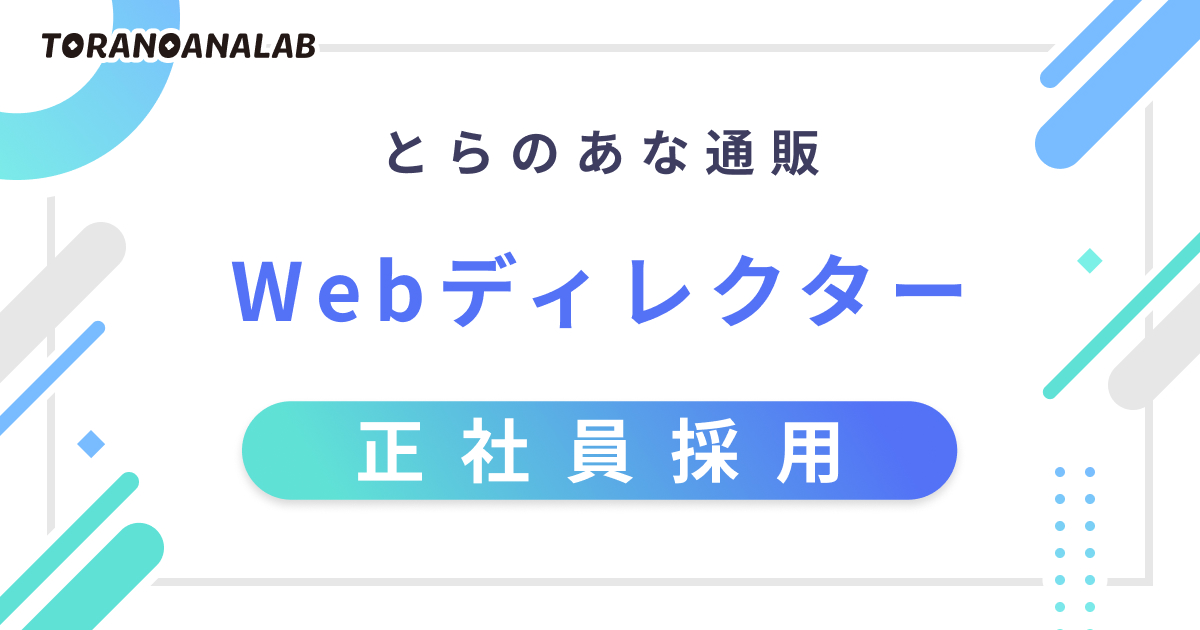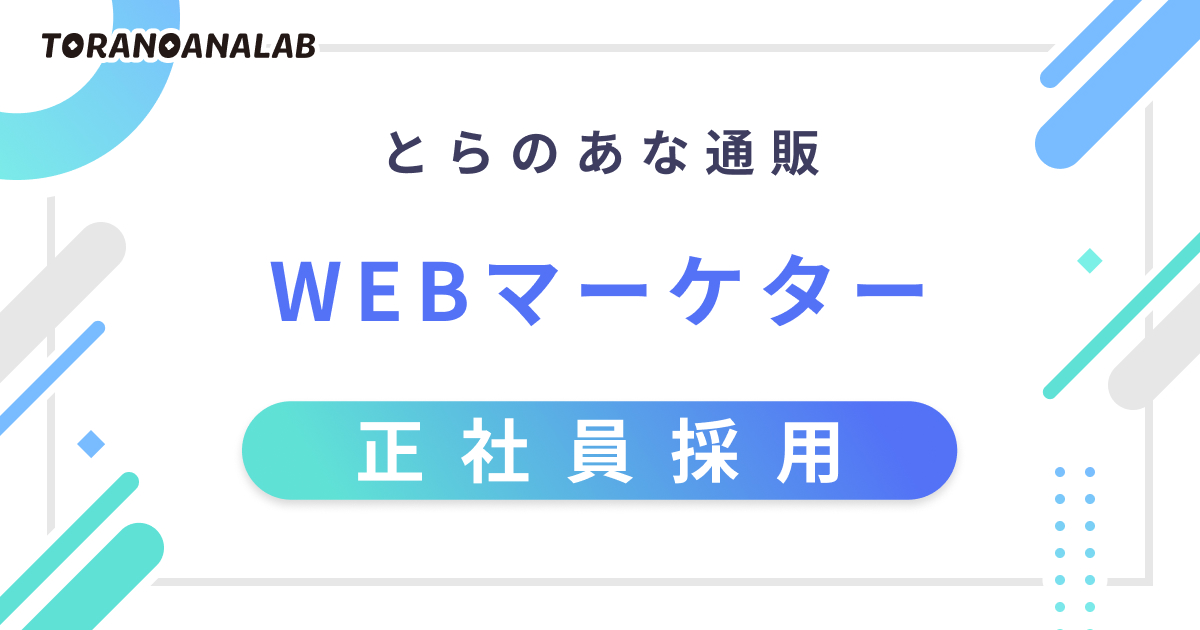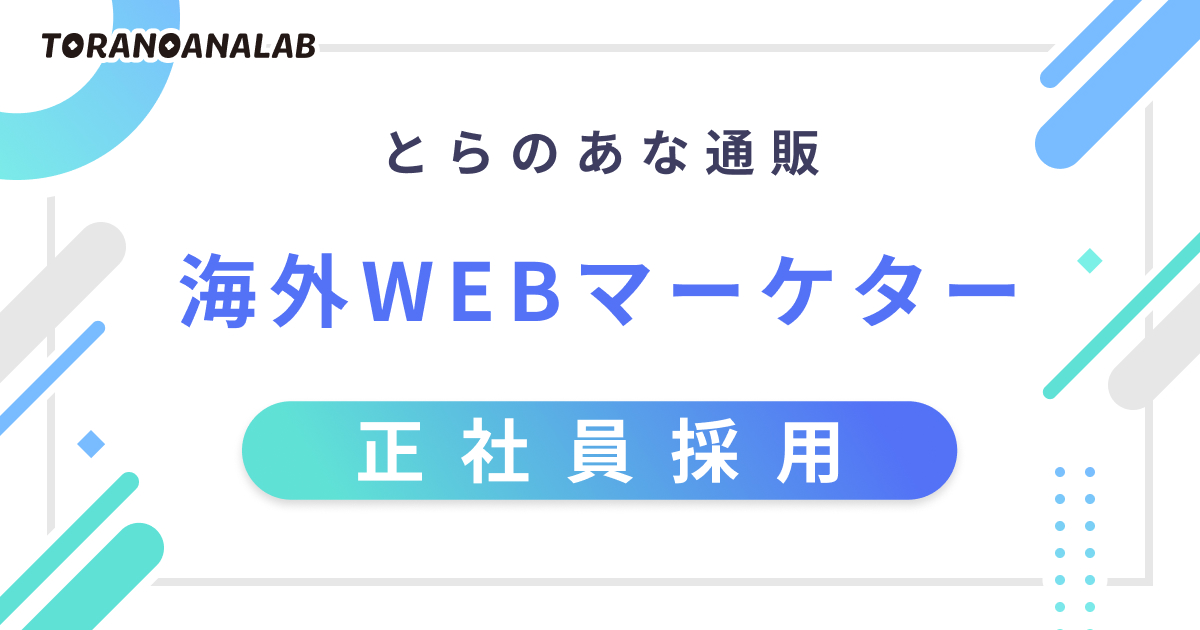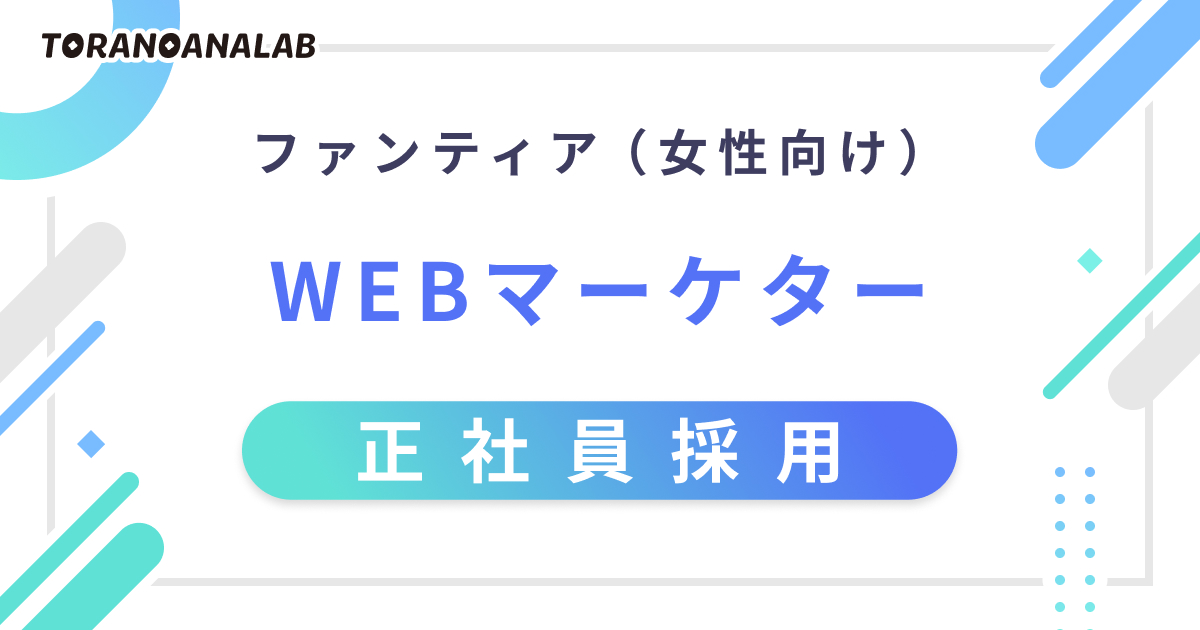NotionAIとCLOVA Noteで議事録&ToDoの爆速作成(β版)
📝 PICK UP!

みなさま、こんにちは!
虎の穴ラボのFantiaディレクター 兼 note運営チームのセシモです。
AIを活用して、仕事効率化がしたい!!
ファシリテーションしながら議事録取るの、不器用な私では少し負担になっているんですよね、あと一字一句記録できるわけではないので、抜け漏れが怖い。。
ということで、擦られまくっているネタではありますが、『議事録の自動化』やってみましょう!
ではでは、材料はこちらを使用します。
Notion
アドオンのサブスクリプションを購入する前に、誰でもNotion AIを無料で試すことができます。ワークスペース全体で最大500までAI応答が無料で提供されます。
CLOVA Note
CLOVA Noteのオープンベータ期間中は毎月300分の利用時間が提供され、無料でご利用いただけます。月間利用時間を使い切っても、スマートフォンアプリでは使い放題でご利用可能です。
無料枠に制限があるため、今回はお試し(β版)感覚でやってみます。
Notionで議事録用のテンプレートを作成する!

テンプレートの項目は使いやすい形で自分用にカスタマイズするのが1番良いと思います。タグで会議の種別をつけたり、共有資料を添付できるようにしたりと自由自在です。
今回必須なのは、『議事録(CLOVA Note)』のテキスト入力スペースと、『要約(AI抽出)』『ToDo(AI抽出)』さえあればOKです。
『議事録(CLOVA Note)』は特に設定する必要はなく、ただのテキスト入力で問題ありません。
『要約(AI抽出)』『ToDo(AI抽出)』の設定方法は、<スペースキー>を押すと下記のようにAI関連の項目が表示されます。
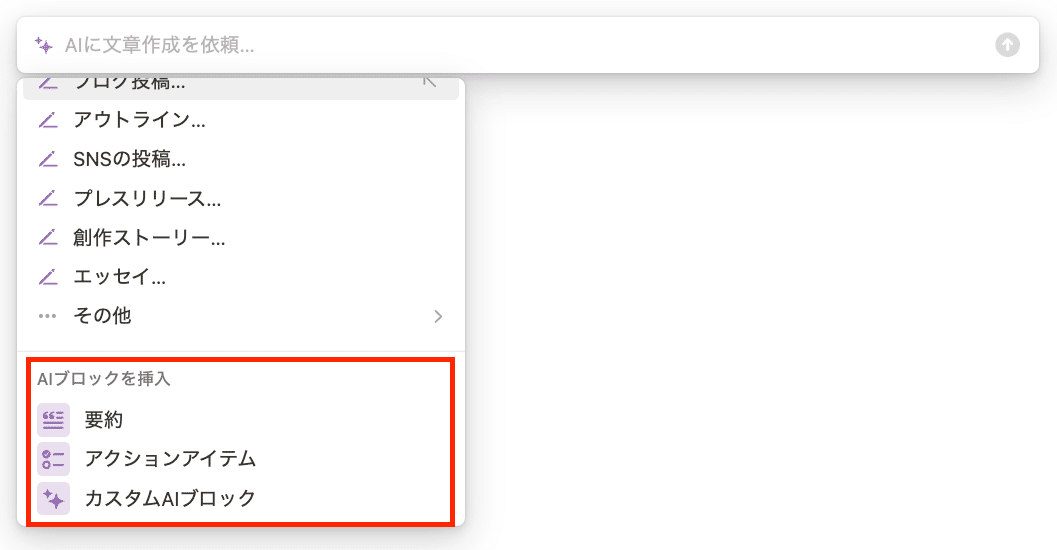
選択項目をスクロールして1番下にある『AIブロックを挿入』
『要約(AI抽出)』⇨要約
『ToDo(AI抽出)』⇨アクションアイテム
これらを押すと下記のように表示されます。

これでNotion側の基本準備は完了です。
CLOVA Noteで会議文字起こしを行う!
手持ちのiPhoneにCLOVA Noteアプリをダウンロードして、LINEでのログインをします。
念の為セキュリティ面について記載しておきます。
---
音声データの収集および保存は、「サービス品質向上のためのユーザーデータの取得」に同意しないかぎり行われません。
普段はイヤホンをして会議に参加するのですが、iPhoneで音声を拾う必要があるため、PCスピーカーを使用して会議に参加します。
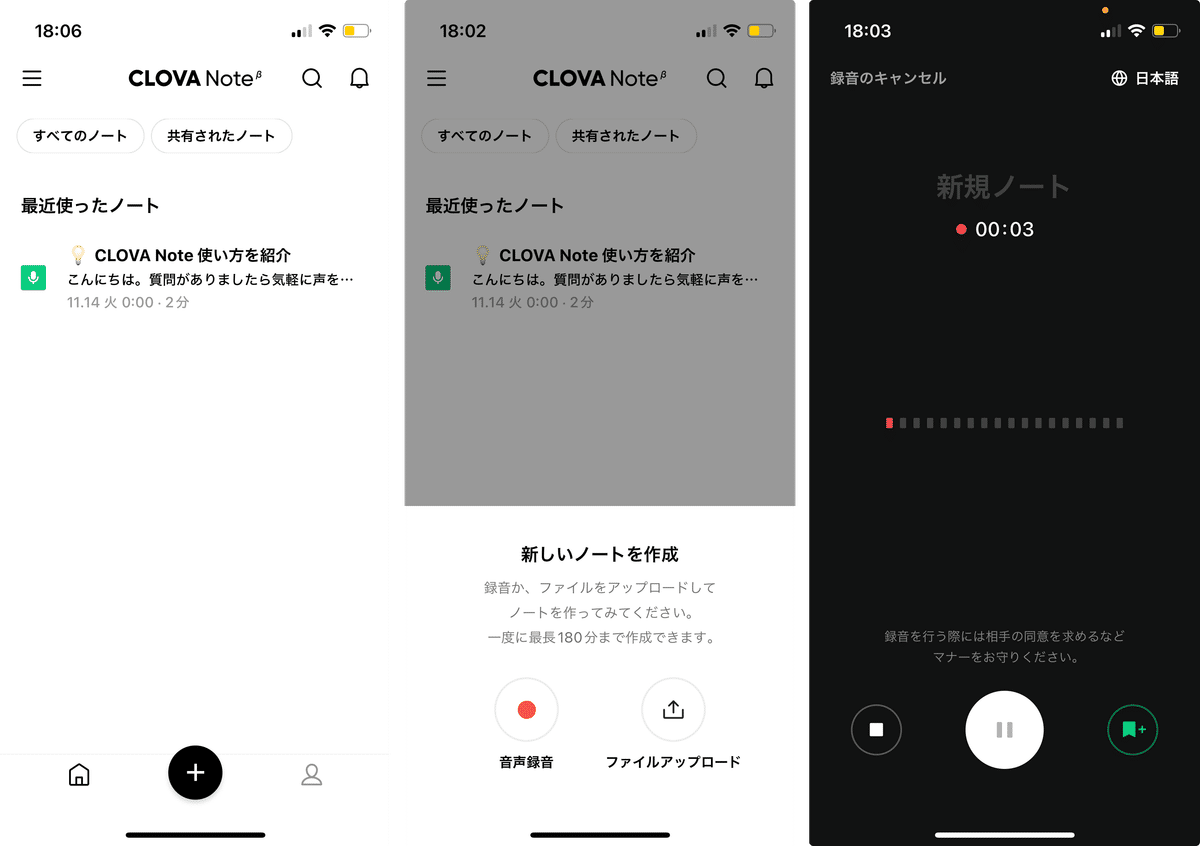
操作は簡単で、左画像の『+』ボタンを押すと、中画像のモーダルが表示されるので『音声録音』を押します。すると録音が開始されますので、いつも通りに会議を進めるだけ!
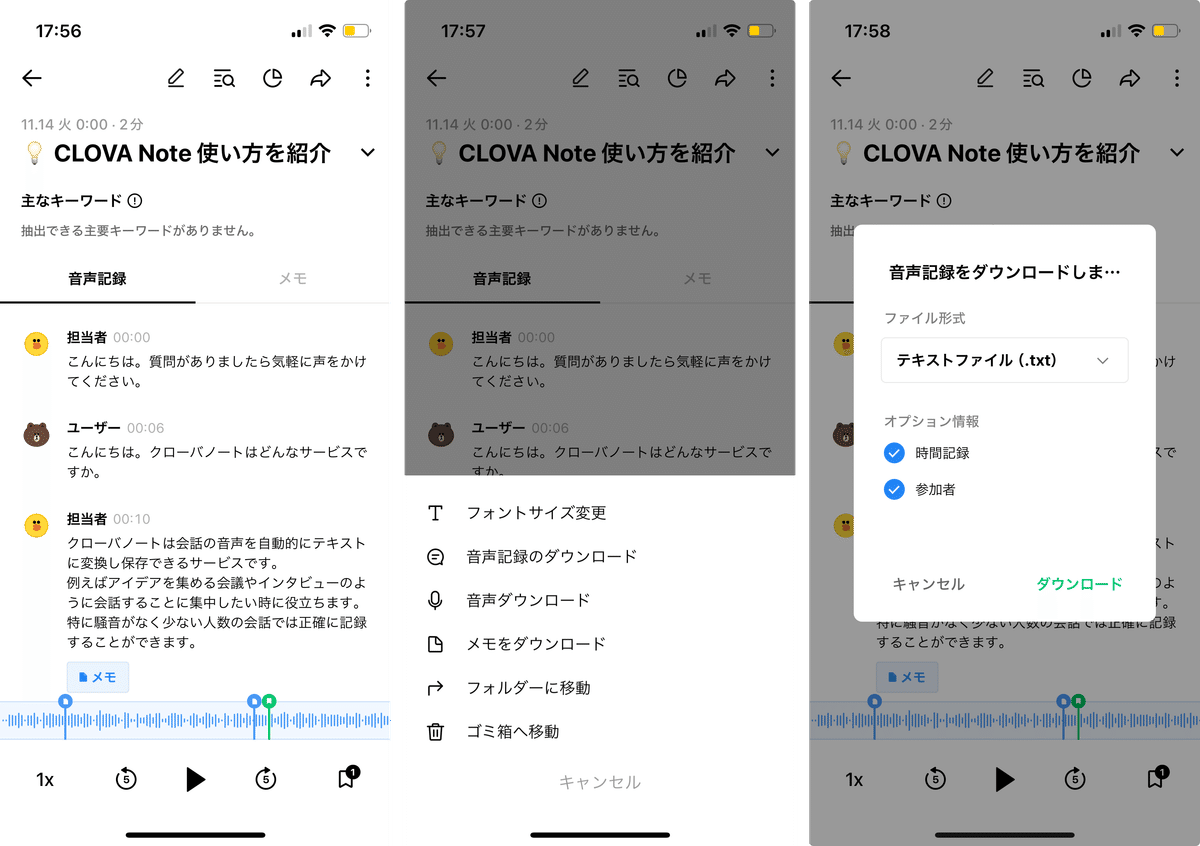
録音が終了したら、左画像が表示されますので『3点リーダー』を押すと、中画像のモーダルが表示されるので『音声ダウンロード』を押します。右画像は元々チェックが入っているのでそのままでOKです。
すると、テキスト(.txt)データがダウンロードされます。中身はこんな感じ↓
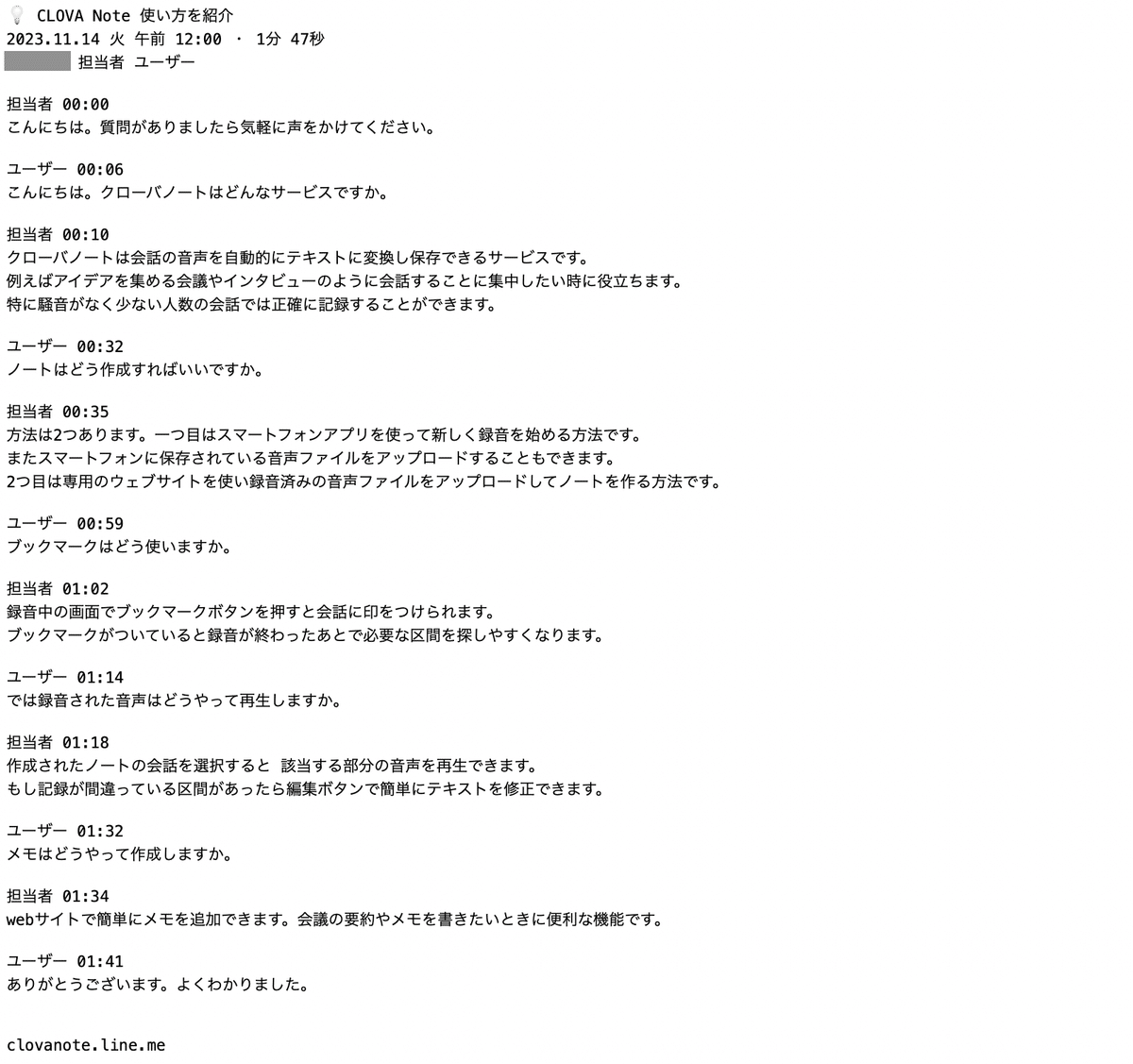
ここまでで議事録を作成する材料がすべて揃いましたので、前述で準備したNotionへ反映します。とは言っても、、、
コピペしてボタンを2つ押すだけ!
準備しておいた『議事録(CLOVA Note)』のテキスト入力スペースへCLOVA Noteからダウンロードしてきたテキストをコピペします。

コピペができたら、『要約(AI抽出)』『ToDo(AI抽出)』の『生成』ボタンを押すと、自動で出力してくれます!(便利!!

おわりに
いかがでしたか?NotionもCLOVA Note側も非常に簡単に準備ができ、議事録とToDoを自動で出してくれるので、時間短縮の兆しがありそうですよね。
■所感
・文字起こしツールは精度高いものが他にもありそう(ただし有料もののが多い印象+セキュリティ面心配*規約等は要チェック)
・ファシリテーターの進め方によってはToDoが網羅できない可能性あり
・Notion AIの無料枠はすぐに限界来そう(ChatGPTで代用できる)
・などなどまだ改良の余地ばかり
昨今話題となっているAIの業務活用、ディレクター・マーケターでも採用できる(実際に取り込める)方法をチームを通して模索していきたいと思います。
ここまでご覧いただきましてありがとうございました。
虎の穴ラボでは採用を強化しておりますので、弊社に興味を持っていただけましたらご応募いただけますと幸いです(随時カジュアル面談も承っています)。
(+α)シーケンス図も自動作成できる!

前述で作成した議事録から、Notion AIに『上記内容からMermaid記法のシーケンス図で表してください。』と依頼することで自動で会議の流れを出力してくれます。
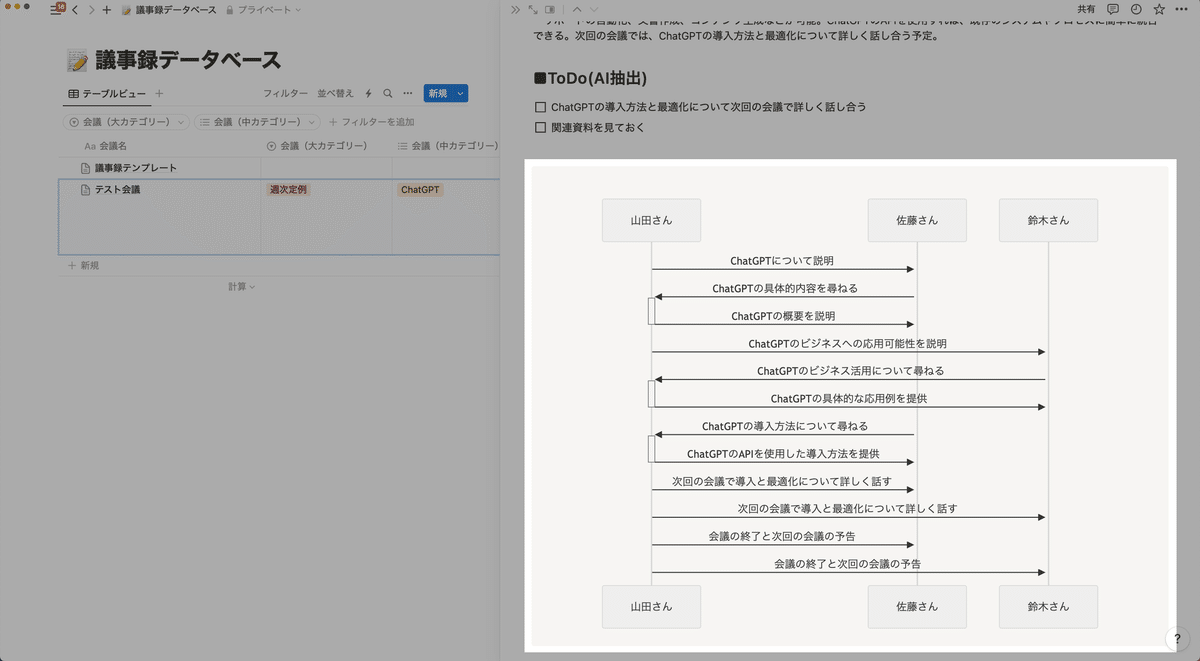
『カスタムAIブロック』をテンプレートの中に仕込んでおけば、毎回テキストを打たなくともボタン1つで完結できるので必要とあらば、設定するのもありですね。